CryptXXX ウィルスを除去する (改善されたガイド)
CryptXXXウイルス削除方法
CryptXXX ransomware ウィルスとは?
CryptXXX ウィルスについて知っておくべきことは?
サイバー犯罪者たちは仮想コミュニティに対して気を緩めるチャンスを与えたくないようで、新しい CryptXXX ウィルスを投入してきました。これはランサムウェアとみなされているため、その主な目的は、もちろん、貴重なデータの暗号化です。確かに、ハッカーたちがこのようなアクティビティで儲かるようにしていなければ、サイバー犯罪者たちもこれほど新しいウィルスを作ることに関わってはこなかったでしょう。悪名高いウィルスである CryptoWall や TeslaCrypt 4.0 の成功を羨んで、詐欺師たちは PC 一台につき 515 ドルを要求しています。最初のうちは、どのランサムウェアも大抵は 400 ドルを越えるような要求はしていませんでした。今ではサイバー犯罪者たちの強欲さによりその額が上がり続けています。あなたの PC がこのマルウェアに乗っ取られたら、まずすべきことはお金をかき集めることではなく、CryptXXX の除去を優先することです。そのために弊社がお手伝いしているのです。この記事では、このできたてホヤホヤのランサムウェアとその予防方法について詳しくお知らせしています。
CryptXXX ランサムウェアはどうやって広まるの?
サイバー・セキュリティの専門家は、このウィルスはわりと最近になって投入されたことを発見しました。最初にウィルスの兆しに気付いたのは 3 月下旬でした。さらに、どうやら CryptXXX にはターゲットにする被害者の選別はないようです。サン・パウロだろうがアバーディーンだろうが、また北京だろうが、どこに住んでいてもこのウィルスがオペレーティング・システムの戸口に現れる可能性があります。Proofpoint の専門家は、この仮想脅威の背後には Reveton ウィルスを投入したサイバー犯罪者のグループと同じグループがいるだろうと疑っています。彼らがこのような結論に至ったわけは、Reveton も CryptXXX も、どちらのウィルスも個人の被害者のデータを盗もうとする傾向があると気付いたからです。どちらのウィルスも開発キットの Angler 経由で広まります。開発キットと言えば、IT 専門家はこれを「ファイルのない感染」とも呼んでいますが、これはそのずる賢い見てくれや、できるだけシステムに痕跡を残さないようにする能力から来ています。さらに、開発キットはトロイとしてやってくる場合もあります。PC に侵入するまでは、合法的なファイルを装う傾向があるのです。後に、その恐ろしいコンテンツ、即ちランサムウェアを「荷解き」します。ですから、ユーザー1人ひとりが、例えば FortectIntego のようなアンチ・スパイウェアをインストールし、そのようなマルウェアに対抗してシステムをモニタすることをぜひお勧めします。
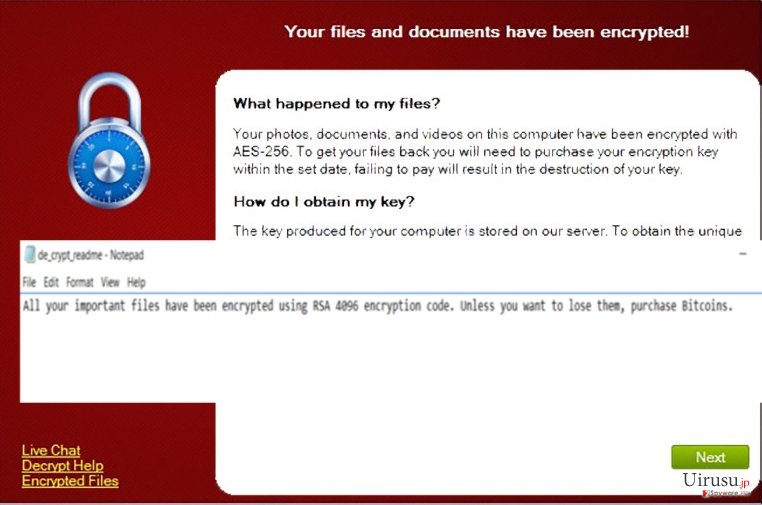
さらに、スパムの Eメール経由で CryptXXX マルウェアが PC に感染する可能性も除外できません。次から次へとハッカーたちが開発キットを使ってランサムウェアを配布する方向にシフトしてきているとはいえ、まだかなりの数のウィルスが Eメールの添付ファイルを装っています。たとえ政府機関からの Eメールを受け取ったとしても、怪しい添付ファイルを含んでいる可能性のあるメールには引き続き注意して、開かないようにしましょう。ひとたび荷解きされると、CryptXXX は自動実行して次のような形式の重要と思われるファイルの暗号化を始めます – doc, .xls, .mp4, .mp3, .png, .txt, .jpg, など。しばらくすると、ランサムウェアはシステムに de_crypt_readme.bmp、de_crypt_readme.txt、および de_crypt_readme.html の各ファイルを落としていきます。数分のうちに、暗号化されたファイルに関して記述したメモが現れます。前述のように、急いで CryptXXX を除去すべきです。
CryptXXX の除去
その複雑な構造と精巧な転送方法を考えると、すぐに自動除去を選択した方がよいでしょう。CryptXXX を除去してくれるアンチ・スパイウェアをインストールしてください。ランサムウェアの一部のバージョンではアンチ・ウィルス・プログラムをを無効にしたり、マルウェア除去ツールを提供しているサイトへのアクセスをブロックしたりしているため、これが唯一の選択肢となるでしょう。このように、アンチ・スパイウェア・プログラムをが除去プロセスを終了してから、アンチ・ウィルス・ソフトを有効にしてください。その後で、データ保管の代替方法を見つけてください。PC に保管することもできますが、ランサムウェアの攻撃に遭った時に失わないようにするために、必ずバックアップをとってください。さらに、USB スティックなどのデジタル・データ・ストレージ・デバイスなどを使うとなお良いでしょう。最後に、もし充分に自信がある場合は、CryptXXX ウィルスを手動で除去することも可能です。その方法については、下記をお読みください。
手動 CryptXXXウイルス削除方法
ランサムウェア: セーフモードにおける手動によるランサムウェアの駆除
重要です! →
一般的な PC ユーザーの方には手動による駆除ガイドはやや難しく感じられるかもしれません。正しく実行するためには IT に関する詳しい知識が求められ (重要なシステムファイルが削除され、あるいは破損した場合、Windows 全体の感染に繋がる恐れがあります)、さらに完了までに何時間もかかる場合があります。そこで、上述の自動的なメソッドの使用を強くお勧めします。
ステップ 1。「セーフモードとネットワーク」に移動する
手動によるマルウェアの駆除はセーフモード環境で行うのが最適です。
Windows 7 / Vista / XP
- スタート > シャットダウン > 再起動 > OK の順にクリックします。
- PC がアクティブになったら「詳細ブートオプション」ウィンドウが表示されるまで F8 ボタンを複数回押します (機能しない場合は F2、F12、Del などを押してみてください – マザーボードのモデルにより異なります) 。
- リストでセーフモードとネットワークを選択します。

Windows 10 / Windows 8
- スタートボタンをクリックして設定を選択します。

- スクロールダウンして更新とセキュリティを選択します。

- ウィンドウの左側で回復を選択します。
- 今度はスクロールダウンしてPCの起動をカスタマイズするを見つけます。
- 今すぐ再起動をクリックします。

- トラブルシューティングを選択します。

- 詳細オプションに移動します。

- スタートアップ設定を選択します。

- 再起動を押します。
- ここで 5 を押すか、5) セーフモードとネットワークを有効にするをクリックします。

ステップ 2. 怪しいプロセスをシャットダウンする
Windows タスクマネージャーはバックグラウンドで稼働しているプロセスをすべて表示できる便利なツールです。マルウェアがプロセスを実行している場合は、それをシャットダウンしなければなりません:
- キーボードの Ctrl + Shift + Esc を押して Windows タスクマネージャーを開きます。
- 詳細をクリックします。

- バックグラウンドプロセスセクションまでスクロールダウンし、怪しいものを探します。
- 右クリックしてファイルの場所を開くを選択します。

- プロセスに戻り、右クリックしてタスクの終了を選択します。

- 有害なフォルダのコンテンツを削除します。
ステップ 3. プログラムスタートアップをチェックする
- キーボードで Ctrl + Shift + Esc を押して Windows タスクマネージャーを開きます。
- スタートアップタブに移動します。
- 怪しいプログラムの上で右クリックして無効化を選択します。

ステップ 4. ウィルスファイルを削除する
PC の中で、あちらこちらにマルウェア関連のファイルが見つかることがあります。以下はその見つけ方のヒントです:
- Windows の検索ボックスにディスククリーンアップと入力して Enter を押します。

- クリーンアップするドライブを選択します (既定により C: がメインのドライブで、有害なファイルはここにありそうです)。
- 削除するファイルリストをスクロールして以下を選択します:
Temporary Internet Files
Downloads
Recycle Bin
Temporary files - システムファイルのクリーンアップを選択します。

- 他にも以下のフォルダ内に隠れている有害なファイルを探してみてください (Windows 検索ボックスで以下のエントリを入力して Enter を押します):
%AppData%
%LocalAppData%
%ProgramData%
%WinDir%
終了したら、PC を通常モードで再起動します。
System Restore を使用して CryptXXX を削除
-
手順 1: Safe Mode with Command Prompt へコンピュータを再起動
Windows 7 / Vista / XP- Start → Shutdown → Restart → OK をクリック.
- コンピュータがアクティブ状態になったら、 Advanced Boot Options ウィンドウが表示されるまで、 F8 を何度か押下します。
-
リストから Command Prompt を選択

Windows 10 / Windows 8- Windows ログイン画面で Power ボタンを押下します。 その後、キーボードの Shift を押し続け、 Restart をクリックします。.
- ここで、 Troubleshoot → Advanced options → Startup Settings を選択し、最後に Restart を押下します。
-
コンピュータがアクティブ状態になったら、 Startup Settings ウィンドウの Enable Safe Mode with Command Prompt を選択します。

-
手順 2: システムファイルと設定の復元
-
Command Prompt ウィンドウが表示されたら、 cd restore を入力し Enter をクリックします。

-
ここで rstrui.exe を入力し、もう一度 Enter を押下します。.

-
新しいウィンドウが表示されたら、 Next をクリックし、CryptXXX が侵入する前の復元ポイントを選択します。選択後、 Next をクリックします。


-
ここで Yes をクリックし、システムの復元を開始します。

-
Command Prompt ウィンドウが表示されたら、 cd restore を入力し Enter をクリックします。
最後に、クリプト・ランサムウェアから身を守るよう、常に気をつけてください。CryptXXX やその他のランサムウェアからコンピュータを守るためには、 FortectIntego や SpyHunter 5Combo Cleaner 、 Malwarebytes などの評価が高いアンチスパイウェアを使用してください
あなたにおすすめ
政府のスパイ行為を許してはいけません
政府は利用者のデータの追跡あるいは市民へのスパイ行為に関しては多くの問題を抱えています。そこで、このことを考慮に入れて、怪しい情報収集の行いについて学びましょう。インターネット上では完全匿名にすることにより、迷惑な政府系の追跡行為を避けましょう。
オンラインにアクセスするために違うロケーションを選択し、特定のコンテンツ制限もなく、オンラインに接続して欲しいものにアクセスする時、別の場所を選択することができます。 Private Internet Access VPN を使用すると、ハッキングされるリスクがなく、簡単にインターネット接続をお楽しみいただけます。
政府の他の迷惑な当事者によりアクセス可能な情報をコントロールし、スパイ行為を受けずにオンラインサーフィンをお楽しみください。不法行為に関与しておらず、また自分のサービス、プラットフォームのセレクションを信頼していたとしても、自分自身の安全性を常に疑い、 VPN サービスを使用して予防的措置を講じておきましょう。
マルウェアの攻撃に遭った場合に備えて、バックアップファイルを作りましょう
コンピュータを使用していると、サイバー感染や自分のうっかりミスによりいろいろなものを失くして困ることがあります。マルウェアによって生じるソフトウェアの問題や暗号化による直接的なデータの損失から端末の問題や恒久的なダメージに繋がる恐れがあります。そんな時に適切な 最新のバックアップ があれば、そのような場面に遭遇しても簡単に元通りに回復して仕事に戻れます。
端末に何か変更を加えたらバックアップを取っておけば、マルウェアが何かを変更したり端末の問題が原因でデータの破壊やパフォーマンスの低下が発生した時点に戻すことができるため、バックアップの作成は不可欠です。元に戻せる機能を利用して、日常の、あるいは毎週ごとの習慣としてバックアップを取るようにしましょう。
なにか重要なドキュメントやプロジェクトの前のバージョンを取ってあれば、ストレスや障害も防げます。マルウェアが突如として現れた場合に大変便利です。システム復元には Data Recovery Pro をぜひご利用ください。







